WPS テーブルでよく使用されるショートカット キーは何ですか?
php Editor Xigua では、作業効率を大幅に向上させる、よく使用される WPS テーブルのショートカット キーを紹介します。 Ctrl C コピー、Ctrl V ペースト、Ctrl X カット、Ctrl Z 元に戻す、Ctrl S 保存、Ctrl A すべて選択、Ctrl F 検索、Ctrl H 置換、Ctrl B 太字、Ctrl I 斜体、Ctrl U 下線、Ctrl 1 単位グリッド形式、Ctrl Shift L フィルター機能、Ctrl Shift V 貼り付けオプション、Ctrl PageUp と Ctrl PageDown ワークシートの切り替えなど。これらのショートカット キーをマスターすると、半分の労力で 2 倍の結果が得られます。
職場では、全員が WPS ソフトウェアのテーブル関数を使用します。フォームには実用的な機能がたくさんあり、作業効率を向上させるためにいくつかのショートカットキーを使用することがよくあります。 WPS テーブルのショートカット キーについてどれくらい知っていますか?よく使用される WPS テーブルのショートカット キーをまとめてみましょう。 WPS テーブルのショートカット キーを使用すると、Ctrl C でコピー、Ctrl V で貼り付け、Ctrl Z で元に戻すなど、さまざまな操作をすばやく完了できます。同時に、Ctrl Home でテーブルの最初のセルにジャンプし、Ctrl End でテーブルの最後のセルにジャンプするなど、特定の機能用のショートカット キーもいくつかあります。さらに、表内の設定をすばやく書式設定するのに役立つショートカット キーがいくつかあり、
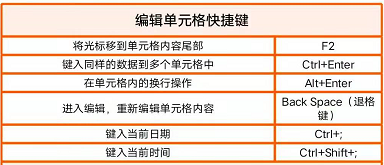
セルの編集ショートカット キー
カーソルを移動します。セル内容の終わり:F2
複数のセルに同じデータを入力:Ctrl Enter
セル内の改行操作:Alt Enter
Enter 編集、再編集セルの内容: Back Space (バックスペース キー)
現在の日付を入力: Ctrl;
現在の時刻を入力: Ctrl Shift;
セルのショートカットの位置 Key
現在のデータ領域の端に移動: Ctrl 矢印キー
アクティブ セルが配置されているペイン内の行の先頭を見つけます: Home
先頭に移動ワークシートの :Ctrl+Home
データが入っている右端の列の最下行にあるワークシートの最後のセル位置に移動 :Ctrl+End
選択領域のショートカットキーを変更
現在選択されているセルを変更し、元の選択をキャンセルします: 方向キー
現在の選択領域を隣接する行および列に拡張します: 方向をシフト
選択した領域を隣接する行および列に拡張します。アクティブ セル 同じ列または行内の空でない最後のセル: Ctrl Shift 矢印キー
選択した領域を行の先頭まで拡張します: Shift Home
選択した領域を行の先頭まで拡張しますワークシート開始: Ctrl Shift Home
ワークシート上で最後に使用したセル (右下隅) まで選択範囲を拡張: Ctrl Shift End
ワークシート全体を選択: Ctrl A
領域の選択: マウス選択
複数の領域の選択: Ctrl マウス選択
アクティブ セルからクリックされたセルまでの領域の選択: マウス ポイントのシフト 移動元の
を選択選択した領域内を左から右へ。単一列のセルが選択されている場合は、選択範囲内で Tab
を右から左に下に移動します。単一列のセルが選択されている場合は、Shift Tab
を上に移動して、選択範囲内を上から下に移動します。単一列のセルが選択されている場合は、下に移動します。「
」と入力すると、選択した領域内を下から上に移動します。単一列のセルが選択されている場合は、上に移動します。 Shift Enter
アクティブ セルの前の画面でセルを選択します。 PageUp
アクティブ セルの次の画面でセルを選択します。 :PageDown
アクティブ セルから前の画面の対応するセルまでの範囲を選択: Shift PageUp
アクティブ セルから次の画面の対応するセルまでの範囲を選択: Shift PageDown
データの入力、編集、書式設定、および計算のためのキー
セルの入力を完了し、次のセルを選択します: Enter
セル内の行を折り返す: Alt Enter
選択したセル範囲に現在の入力を入力: Ctrl Enter
セルの入力を完了し、前のセルを上に選択します: Shift Enter
セル入力を完了し、右の次のセルを選択します: Tab
セル入力を完了し、左にある前のセルを選択します: Shift Tab
セルをキャンセルします セル入力: Esc
上下左右に 1 文字移動: 矢印キー
行の先頭に移動: Home
行マーカーと列マーカーから名前を作成: Ctrl Shift F3
下に入力: Ctrl D
右に入力: Ctrl R
日付を入力: Ctrl; (セミコロン)
時刻を入力: Ctrl Shift: (コロン)
リストの現在の列の値のドロップダウン リストを表示します: Alt 下矢印
リストの現在の列の値のドロップダウン リストを表示します。 : Alt 下矢印
最後の操作を元に戻す: Ctrl Z
以上がWPS テーブルでよく使用されるショートカット キーは何ですか?の詳細内容です。詳細については、PHP 中国語 Web サイトの他の関連記事を参照してください。

ホットAIツール

Undresser.AI Undress
リアルなヌード写真を作成する AI 搭載アプリ

AI Clothes Remover
写真から衣服を削除するオンライン AI ツール。

Undress AI Tool
脱衣画像を無料で

Clothoff.io
AI衣類リムーバー

Video Face Swap
完全無料の AI 顔交換ツールを使用して、あらゆるビデオの顔を簡単に交換できます。

人気の記事

ホットツール

メモ帳++7.3.1
使いやすく無料のコードエディター

SublimeText3 中国語版
中国語版、とても使いやすい

ゼンドスタジオ 13.0.1
強力な PHP 統合開発環境

ドリームウィーバー CS6
ビジュアル Web 開発ツール

SublimeText3 Mac版
神レベルのコード編集ソフト(SublimeText3)

ホットトピック
 7691
7691
 15
15
 1639
1639
 14
14
 1393
1393
 52
52
 1287
1287
 25
25
 1229
1229
 29
29
 NVIDIA グラフィックス カードの画面録画ショートカット キーが使用できない問題を解決するにはどうすればよいですか?
Mar 13, 2024 pm 03:52 PM
NVIDIA グラフィックス カードの画面録画ショートカット キーが使用できない問題を解決するにはどうすればよいですか?
Mar 13, 2024 pm 03:52 PM
NVIDIA グラフィックス カードには独自の画面録画機能があり、ショートカット キーを使用してデスクトップやゲーム画面を直接録画できますが、一部のユーザーからはショートカット キーが使用できないという報告がありました。さて、このサイトでは、Nカード画面録画ショートカットキーが反応しない問題について詳しく紹介します。 NVIDIA 画面録画のショートカット キーが反応しない問題の分析 方法 1、自動録画 1. 自動録画およびインスタント リプレイ モード. プレイヤーはこれを自動録画モードとみなすことができます. まず、NVIDIA GeForce Experience を開きます。 2. Alt+Z キーでソフトウェア メニューを呼び出した後、インスタント リプレイの下の [開く] ボタンをクリックして録音を開始するか、Alt+Shift+F10 ショートカット キーを使用して録音を開始します。
 WPS フォームの応答が遅い場合はどうすればよいですか? WPS フォームがスタックして応答が遅いのはなぜですか?
Mar 14, 2024 pm 02:43 PM
WPS フォームの応答が遅い場合はどうすればよいですか? WPS フォームがスタックして応答が遅いのはなぜですか?
Mar 14, 2024 pm 02:43 PM
WPS フォームの応答が非常に遅い場合はどうすればよいですか?ユーザーは、他のプログラムを終了したり、ソフトウェアを更新して操作を実行したりすることができますが、このサイトでは、WPS フォームの応答が遅い理由をユーザーに丁寧に紹介します。 WPS テーブルの応答が遅いのはなぜですか? 1. 他のプログラムを閉じる: 実行中の他のプログラム、特に多くのシステム リソースを消費するプログラムを閉じます。これにより、WPS Office により多くのコンピューティング リソースが提供され、ラグや遅延が軽減されます。 2. WPSOffice を更新します。最新バージョンの WPSOffice を使用していることを確認します。 WPSOffice の公式 Web サイトから最新バージョンをダウンロードしてインストールすると、いくつかの既知のパフォーマンスの問題を解決できる場合があります。 3. ファイルサイズを小さくする
 WPSテーブルにドロップダウンメニューを作成する方法
Mar 21, 2024 pm 01:31 PM
WPSテーブルにドロップダウンメニューを作成する方法
Mar 21, 2024 pm 01:31 PM
WPS テーブルのドロップダウン メニューの作成方法: ドロップダウン メニューを設定するセルを選択した後、「データ」、「有効性」の順にクリックし、ポップアップ ダイアログ ボックスで対応する設定を行います。メニューをプルダウンします。 WPS は強力なオフィス ソフトウェアとして、ドキュメントや統計データ テーブルなどを編集する機能を備えており、テキストやデータなどを扱う必要がある多くの人々にとって非常に便利です。 WPSソフトを上手に使って便利に使うためには、WPSソフトの基本的な操作をマスターする必要がありますが、今回は編集部がWPSソフトの使い方を紹介します。表示されるWPSテーブルのダウンメニュー操作を行います。 WPSフォームを開いたら、まず、
 WPSテーブルのセルを結合する方法
Mar 21, 2024 am 09:00 AM
WPSテーブルのセルを結合する方法
Mar 21, 2024 am 09:00 AM
WPS を使用して独自のテーブルを作成する場合、テーブルのヘッダーをセル内に配置する必要がありますが、このとき、WPS はどのようにセルを結合するのかという疑問が生じます。今回は具体的な操作手順を以下に紹介しましたので、よく読んでみてください。 1. まず、コンピュータ上で WPS EXCEL ファイルを開くと、現在のテキストの最初の行がセル A1 にあることがわかります (図の赤丸で示されているように)。 2. 次に、「補助金統計表」という単語を A1 から D1 までの行全体に結合する必要がある場合は、マウスを使用してセル A1 を選択し、マウスをドラッグしてセル D1 を選択します。 A1 から D1 までのすべてのセルが選択されていることがわかります (図の赤丸で示されているように)。 3.Aを選択します
 Win8 でショートカット キーを使用してスクリーンショットを撮るにはどうすればよいですか?
Mar 28, 2024 am 08:33 AM
Win8 でショートカット キーを使用してスクリーンショットを撮るにはどうすればよいですか?
Mar 28, 2024 am 08:33 AM
Win8 でショートカット キーを使用してスクリーンショットを撮るにはどうすればよいですか?コンピューターを日常的に使用する中で、画面上のコンテンツのスクリーンショットを撮る必要があることがよくあります。 Windows 8 システムのユーザーにとって、ショートカット キーを使用してスクリーンショットを撮ることは便利で効率的な操作方法です。この記事では、Windows 8 システムでスクリーンショットをより速く撮るためによく使用されるショートカット キーをいくつか紹介します。 1 つ目の方法は、「Win キー + PrintScreen キー」キーの組み合わせを使用して完全な操作を実行することです。
 コンピューターをシャットダウンするショートカット キーは何ですか? コンピューターをシャットダウンするショートカット キーは何ですか?
Feb 22, 2024 pm 02:34 PM
コンピューターをシャットダウンするショートカット キーは何ですか? コンピューターをシャットダウンするショートカット キーは何ですか?
Feb 22, 2024 pm 02:34 PM
Windows デスクトップ コンピュータのシャットダウン ショートカット キーは ALT+F4、Windows ラップトップのシャットダウン ショートカット キーは Alt+Fn+F4、Apple コンピュータのシャットダウン ショートカット キーは Ctrl+Option+電源キーです。分析 1 Windows デスクトップ コンピュータの場合、シャットダウンのショートカット キーは ALT+F4 です。キーを押すと、シャットダウン インターフェイスがポップアップ表示されます。Enter キーを押すだけでシャットダウンが完了します。 2. Windows ラップトップの場合、シャットダウンするショートカット キーは Alt+Fn+F4 で、Enter キーを押してシャットダウンを完了します。 3. Apple コンピュータの場合、シャットダウン キーは Ctrl+Option+電源キーでシャットダウンを完了します。補足: コンピューターのショートカット キーとは何ですか? 1 コンピューターのショートカット キーは次のとおりです。
 WPSテーブルの空白行を削除する方法
Mar 20, 2024 pm 01:40 PM
WPSテーブルの空白行を削除する方法
Mar 20, 2024 pm 01:40 PM
WPS テーブルの空白行を削除する方法: セル データの空白スペースをマークした後、右クリックして行全体を削除します。現在、WPS ソフトウェアは、多くの人が日常の事務作業で頻繁に使用するオフィス ツールの 1 つとなっています。 WPS ソフトウェアには強力な機能がたくさんありますが、オフィスで WPS ソフトウェアを使いこなすには、一般的な操作方法をマスターする必要があります。中でも、WPSテーブルの空白行を削除する方法は習得が必須のスキルです。ここでは、WPS テーブルの空白行をすばやく削除する方法を紹介します。 WPS テーブルでは、最初に空白行を削除する必要があるデータ範囲を選択し、次に「Ctrl」と「G」キーを押して位置決め機能ウィンドウを開くと、目的のデータ領域をすぐに見つけることができます。必要な操作。それから、
 WPS テーブルで検索しているデータが見つかりません。検索オプションの場所を確認してください。
Mar 19, 2024 pm 10:13 PM
WPS テーブルで検索しているデータが見つかりません。検索オプションの場所を確認してください。
Mar 19, 2024 pm 10:13 PM
インテリジェンスが支配する時代では、オフィス ソフトウェアも普及し、Wps フォームはその柔軟性により大多数のオフィス ワーカーに採用されています。仕事では、単純な帳票作成や文字入力だけでなく、実際の業務を遂行するためにより高度な操作スキルを習得することが求められており、データ付きの帳票や帳票を利用することで、より便利で明確、正確なものとなります。今日の教訓は、「WPS テーブルでは、検索しているデータが見つかりません。検索オプションの場所を確認してください。なぜですか?」です。 1. まず Excel テーブルを選択し、ダブルクリックして開きます。次に、このインターフェイスですべてのセルを選択します。 2. 次に、このインターフェースで、上部ツールバーの「ファイル」の「編集」オプションをクリックします。 3. 次に、このインターフェースで「」をクリックします。




